'>
చాలా మంది ప్లేస్టేషన్ 4 వినియోగదారులను ఇబ్బంది పెట్టే సమస్య ఉంది - వారి PS4 కన్సోల్ వారి టీవీ లేదా మానిటర్లో ఏదైనా ప్రదర్శించదు. సాధారణంగా ఈ బ్లాక్ స్క్రీన్ సమస్య ఎక్కడా బయటకు రాదు, మరియు లక్షణాలు మారుతూ ఉంటాయి. కొందరు తమ పిఎస్ 4 కన్సోల్ను ఆన్ చేయడానికి ప్రయత్నించినప్పుడు దాన్ని పొందుతారు. వారు తెరపై ఏమీ చూడలేరు కాని కన్సోల్ బాగా నడుస్తోంది. కొందరు తమ మానిటర్లో బ్లాక్ స్క్రీన్ను చూస్తారు కాని టీవీతో కన్సోల్ బాగా పనిచేస్తుంది. ఇతర సందర్భాల్లో, వినియోగదారులు సాధారణంగా స్క్రీన్లను సిస్టమ్లో చూస్తారు, కాని వారు నిర్దిష్ట అనువర్తనాలను తెరిచిన తర్వాత బ్లాక్ స్క్రీన్ను పొందుతారు.
మీరు ఇదే సమస్యను ఎదుర్కొంటుంటే, భయపడవద్దు! మీ స్క్రీన్ను తిరిగి వెలిగించటానికి ఇంకా మార్గాలు (క్రింద జాబితా చేయబడ్డాయి) ఉన్నాయి. మరియు వారికి సాంకేతిక నైపుణ్యాలు అవసరం లేదు. మీరు అవన్నీ ప్రయత్నించాల్సిన అవసరం లేదు; మీ కోసం పని చేసేదాన్ని మీరు కనుగొనే వరకు జాబితాలో మీ పనిని చేయండి.
మీ PS4 బ్లాక్ స్క్రీన్ సమస్యను పరిష్కరించడానికి మీరు ప్రయత్నించగల విషయాల జాబితా ఇక్కడ ఉంది:
- మీ PS4 ని పూర్తిగా పున art ప్రారంభించండి
- మరొక HDMI కేబుల్ లేదా పోర్ట్ను ప్రయత్నించండి
- HDCP ని ఆపివేయి
- మీ PS4 మరమ్మతులు చేయండి
విధానం 1: మీ PS4 ని పూర్తిగా పున art ప్రారంభించండి
మీ PS4 ను పూర్తిగా పున art ప్రారంభించడం వలన మీ బ్లాక్ స్క్రీన్ సమస్యకు కారణమయ్యే అనేక సమస్యలను తొలగించవచ్చు. మీ PS4 ప్రదర్శించే ఏదైనా చూడలేకపోతే మీరు ప్రయత్నించవలసిన మొదటి విషయం ఇది. అలా చేయడానికి:
1) నొక్కండి మరియు పట్టుకోండి పవర్ బటన్ మీ PS4 లో 7 సెకన్లు (మీరు వినే వరకు రెండవ బీప్ కన్సోల్ నుండి). ఇది మీ కన్సోల్ను పూర్తిగా ఆపివేస్తుంది.
2) కన్సోల్ నుండి పవర్ కేబుల్ను అన్ప్లగ్ చేయండి.
3) కనీసం 30 సెకన్లపాటు వేచి ఉండండి.
4) పవర్ కేబుల్ను తిరిగి కన్సోల్కు ప్లగ్ చేయండి.
5) మీ PS4 ను ఆన్ చేసి, సమస్య పరిష్కరించబడిందో లేదో చూడండి.
విధానం 2: మరొక HDMI కేబుల్ లేదా పోర్ట్ను ప్రయత్నించండి
మీరు వీడియో అవుట్పుట్ కోసం HDMI ని ఉపయోగిస్తుంటే మరియు మీకు బ్లాక్ స్క్రీన్ సమస్య ఉంటే, HDMI కేబుల్ లేదా పోర్ట్ ఉపయోగించబడుతుండటం ఇబ్బంది కలిగించవచ్చు.
మొదట, మీరు మరొక క్రొత్త కేబుల్తో ప్రయోగాలు చేయవచ్చు మరియు ఇది సమస్యను పరిష్కరించగలదా అని చూడవచ్చు. క్రొత్త కేబుల్ మీకు సహాయం చేయలేకపోతే, మీరు ఉపయోగిస్తున్న HDMI పోర్ట్ డౌన్ అయి ఉండవచ్చు మరియు మీరు మరొకదాన్ని ప్రయత్నించవచ్చు మరియు అది పనిచేస్తుందో లేదో చూడవచ్చు.
విధానం 3: HDCP ని ఆపివేయి
HDCP (హై-బ్యాండ్విడ్త్ డిజిటల్ కంటెంట్ ప్రొటెక్షన్) డిజిటల్ కంటెంట్ (ఉదా. HD చలనచిత్రాలు) పైరేట్ చేయకుండా నిరోధించడానికి రూపొందించిన రక్షణ సాంకేతికత. ఇది HDMI, డిస్ప్లేపోర్ట్, DVI, వంటి డిజిటల్ వీడియో ప్రమాణాలతో ఉపయోగించబడుతుంది.
కానీ కొన్నిసార్లు హెచ్డిసిపి చాలా బాధించేది. మీ టీవీ లేదా మానిటర్ దీనికి అనుకూలంగా లేకపోతే, మీ PS4 ఏ వీడియో లేదా ఆడియోను అవుట్పుట్ చేయదు. మరియు అది మీ బ్లాక్ స్క్రీన్ సమస్యకు కారణం కావచ్చు (నిర్దిష్ట అనువర్తనాలను తెరిచినప్పుడు మీకు లభిస్తే). మీరు దీన్ని నిలిపివేయడానికి ప్రయత్నించవచ్చు మరియు సమస్యను పరిష్కరించడంలో మీకు సహాయపడుతుందో లేదో చూడవచ్చు.
మీరు ఇన్స్టాల్ చేయాలని గమనించండి 1.70 లేదా సిస్టమ్ ఫర్మ్వేర్ నవీకరణ యొక్క తరువాతి వెర్షన్ కాబట్టి మీరు HDCP ని ఆపివేయవచ్చు.అలా చేయడానికి:
1) మీ PS4 లో, తెరవండి సెట్టింగులు .
2) ఎంచుకోండి సిస్టమ్ .

3) HDCP ని ఆపివేయి ( ఎంపికను తీసివేయండి “HDCP ని ప్రారంభించండి”)
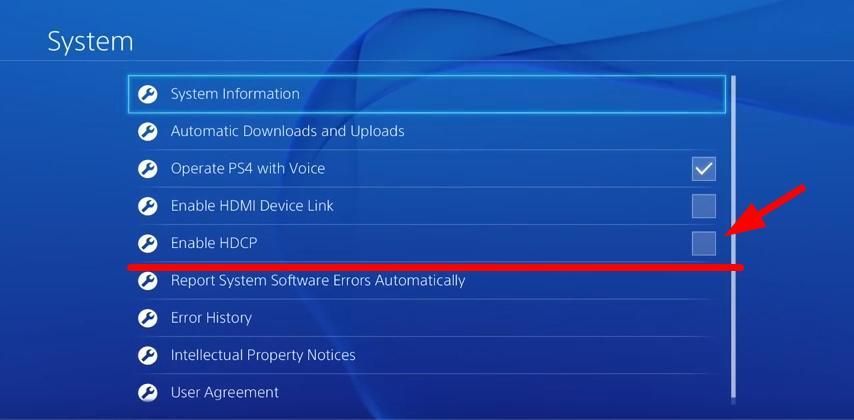
ఇప్పుడు మీరు మీ PS4 లో HDCP ని నిలిపివేశారు. మీకు బ్లాక్ స్క్రీన్ లభించిన అప్లికేషన్ లేదా గేమ్ను తెరవడానికి ప్రయత్నించండి మరియు ఇప్పుడు బాగా పనిచేస్తుందో లేదో చూడండి.
విధానం 4: మీ పిఎస్ 4 మరమ్మతులు చేసుకోండి
అనేక సందర్భాల్లో, పిఎస్ 4 బ్లాక్ స్క్రీన్ సమస్య హార్డ్వేర్ సమస్య. మీ PS4 లోని HDMI పోర్ట్ పాడయ్యే అవకాశం ఉంది. కానీ అపరాధి మీ కన్సోల్లోని ఇతర భాగాలు కూడా కావచ్చు. మీరు సహాయం కోసం నిపుణుడిని అడగాలి. మీ PS4 ఇప్పటికీ వారంటీలో ఉంటే, మీ కన్సోల్ మరమ్మతులు చేయటానికి లేదా భర్తీ చేయడానికి మీ పరికరం లేదా సోనీ యొక్క కస్టమర్ సేవను కనుగొనండి. లేదా మీ కోసం సమస్యను పరిష్కరించడానికి మీరు ప్రత్యేకమైన వ్యాపారాన్ని చెల్లించవచ్చు.





![[పరిష్కరించబడింది] ఓకులస్ క్వెస్ట్ 2 PCకి కనెక్ట్ కావడం లేదు](https://letmeknow.ch/img/knowledge/01/oculus-quest-2-not-connecting-pc.jpg)
